苹果手机下载通过侧边按钮确认怎么按,iPhone手机一般都具有非常方便的下载功能,用户只需点击下载按钮即可轻松获取所需的应用程序、音乐和电子书等资源。然而随着苹果手机越来越多的功能和设置,一些用户可能不知道如何正确地使用设备上的下载按钮。具体来说如何通过侧边按钮确认iPhone手机的下载操作是许多新手用户经常问的问题,也是需要解决的难题。为了帮助iPhone手机用户更好地了解如何下载和添加侧边下载按钮,下面将对此进行详细说明。
苹果手机侧边下载按钮怎么添加
具体方法:
1.打开苹果手机后,点击设置的图标。
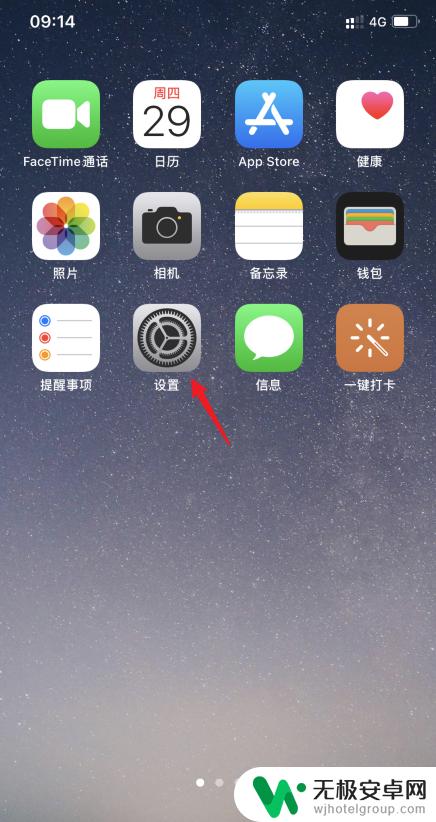
2.在设置内,点击面容ID与密码的选项。
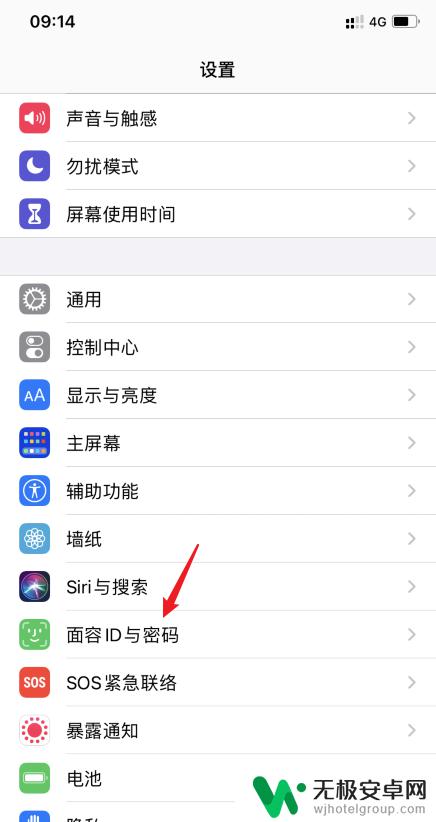
3.之后,输入手机的锁屏密码进行验证。
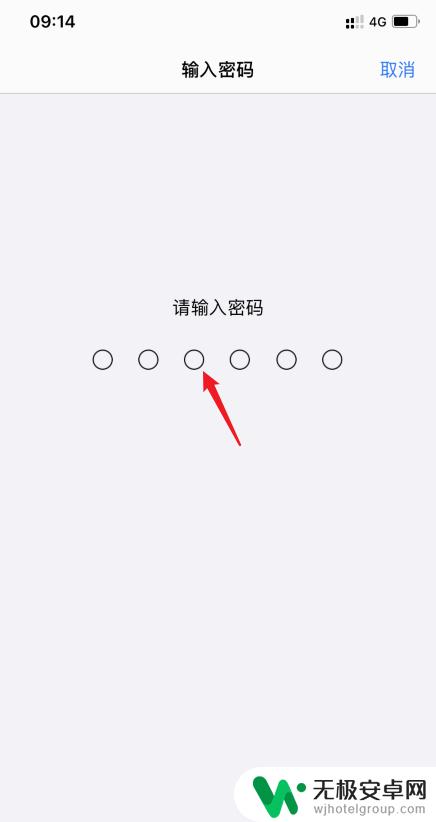
4.验证后,点击itunes store与App Store后方的开关。
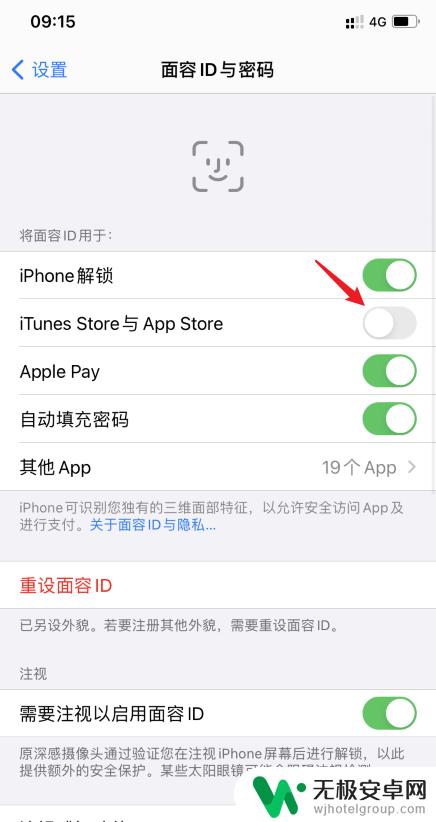
5.输入AppleID的密码,点击好的选项。
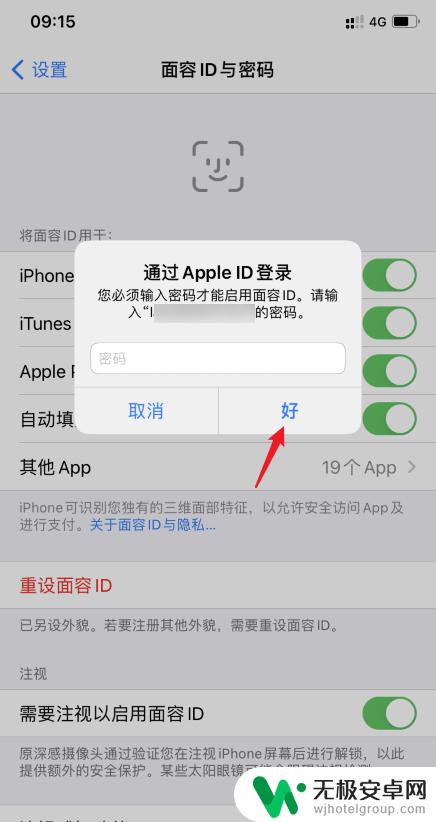
6.验证后,在下载应用时,就可以通过双击侧边按钮,进行下载安装。
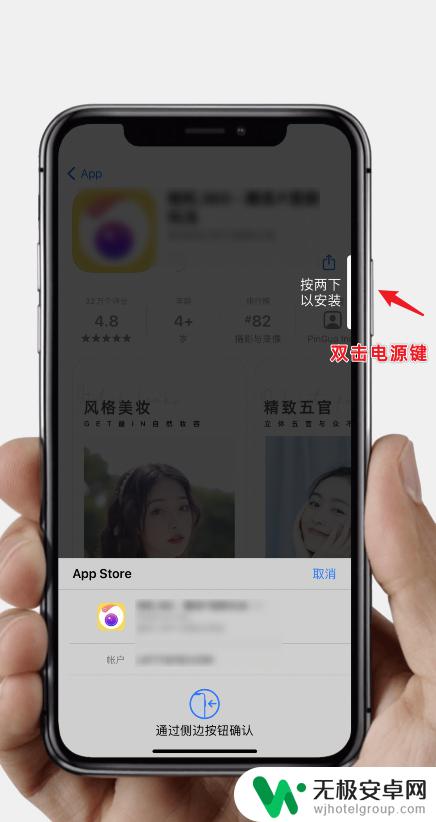
苹果手机下载通过侧边按钮确认的操作很简单,只需要在设置中进行一些调整即可。如果您想要自定义添加侧边下载按钮,也可以通过一些第三方应用实现。希望以上内容对大家有所帮助。











